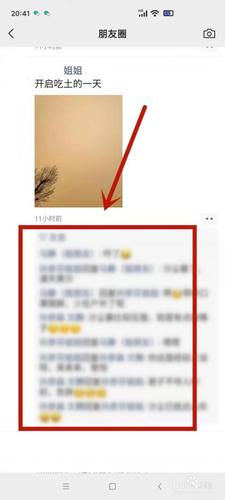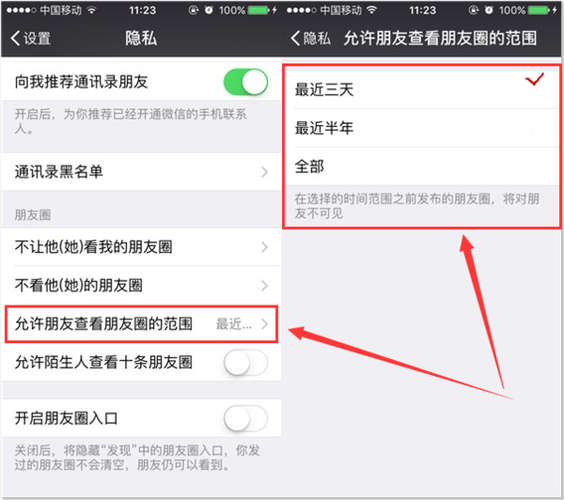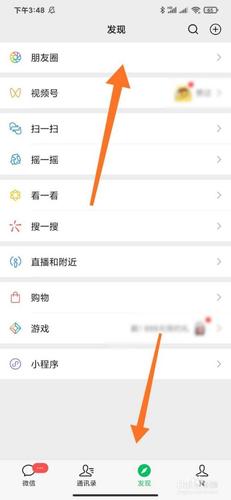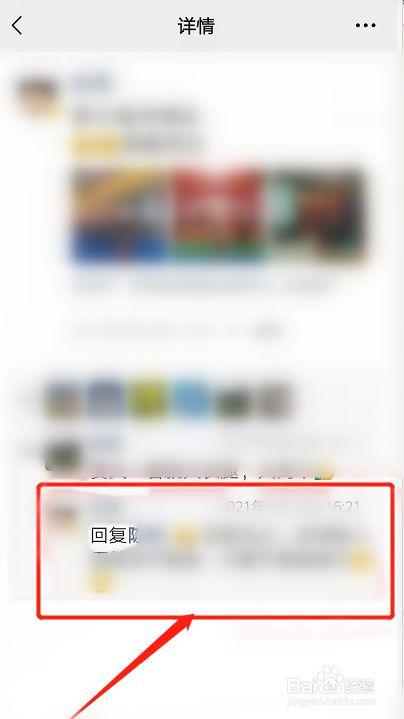以下是TP-LINK路由器的基本设置步骤:
步骤一:将路由器插入电源并连接电脑
将TP-LINK路由器插入电源,等待路由器灯光亮起。然后,将计算机和路由器通过网线相连,并将该网线插入路由器WAN口。如果您的计算机配备了无线网络适配器,则可以用无线网络连接到路由器。
步骤二:进入路由器管理页面
打开浏览器,输入“192.168.0.1”(或“192.168.1.1”)并按“回车”。然后,在弹出的登录窗口中输入默认用户名和密码。如果您忘记了登录信息,请查看路由器背面或说明书中的登录信息。
步骤三:设置管理员密码
成功登录后,建议您修改管理员密码以提高安全性。单击“管理”选项卡,然后单击左侧窗格中的“密码”选项。在“旧密码”文本框中输入旧的管理员密码(如果没有更改过,则是默认密码),在“新密码”和“确认密码”文本框中输入新密码,然后单击“保存”。
步骤四:设置无线网络设置
单击“无线”选项卡,然后单击左侧窗格中的“基本设置”选项。在这里,您可以更改无线网络名称(SSID)和密码,并选择加密类型和加密密码。单击“保存”按钮。
步骤五:设置WAN口配置
单击“网络”选项卡,然后单击左侧窗格中的“WAN”选项。在这里,您可以配置Internet连接类型。如果您的Internet服务提供商(ISP)使用动态IP地址,请选择“动态IP”选项。如果使用静态IP地址,请选择“静态IP”选项,并输入IP地址、子网掩码、默认网关和DNS服务器信息。单击“保存”按钮。
以上是TP-LINK路由器的基本设置步骤,具体操作过程可能因不同型号稍有差异。如果您遇到问题,建议您查看TP-LINK路由器的说明书或联系客服寻求帮助。